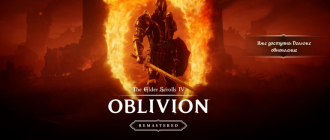Свершилось неожиданное и просто “взрывное” событие - релиз ремастера The Elder Scrolls 4: Oblivion Remastered, который получил восторженные отзывы как от критиков, так и от игроков. Благодаря полной переработки окружения у фанатов серии появилась возможность погрузиться на просторы классики, которая будет представлено в очень качественном и проработанном оформлении. Правда, учитывая масштаб обновления и детальную переработку графики, не стоит забывать про “прожорливость” технических требований. При этом даже пользователи мощных компьютеров отмечают, что сталкиваются с лагами, падением FPS и прочими неприятностями. Поэтому мы решили разобраться в ситуации и поделиться с вами полезными рекомендациями, которые помогут решить вопрос с производительностью.
Содержание:
1. Избавляемся от тормозов и лагов в TES IV: Oblivion Remastered
Для начала следует разобраться с основными моментами, которые могут решить проблемы падения производительности в большинстве случаев. Поэтому можете устраиваться поудобнее и начать выполнять наши рекомендации, которые вполне могут помочь сделать ваши приключения по просторам игры более комфортными.
1. 1. Использование современных жестких дисков
Прогресс не стоит на месте и постоянно предлагает что-то новое и интересное. А если вы любите играть в свежие игры, то стоит понимать, что для комфортного времяпрепровождения потребуется и соответствующее оборудование, в том числе и жесткий диск. Наверняка все привыкли использовать HDD, который хоть и обладает большими объемами, но уже не актуален в плане скорости загрузки файлов. Поэтому мы крайне рекомендуем рассмотреть возможность использования SSD или NVME для TES IV: Oblivion Remastered. Это оборудование имеет значительно выше скорость передачи данных, поэтому подобное может благоприятно сказаться на производительности.
1. 2. Отключение сторонних программ
Наверняка многие любят одновременно играть в игру и пользоваться сторонними программами и все на одном компьютере. Хоть это и удобно, но имеет свои негативные последствия в виде снижения производительности. Поэтому, чтобы избежать неблагоприятных моментов и просто обеспечить для себя приятное времяпрепровождение, мы рекомендуем вам отключить фоновые программы и стараться не использовать ничего лишнего во время игры. Это освободит ресурсы компьютера и позволит развлечению стабильно работать.
1. 3. Обязательное обновление драйверов
Учитывая, что TES 4: Oblivion Remastered совершенно новая игра, не стоит забывать заниматься активным обновлением драйверов. В первую очередь это касается видеокарт, которые являются источником ресурсов для нормальной работы игры. Сделать это можно двумя способами:
- Проверить официальный сайт производителей видеокарт.
- Воспользоваться программами NVIDIA или AMD, которые автоматически анализируют актуальность драйверов и устанавливают новые.
Это не займет много времени, зато практически гарантирует нормальную работу игры без фризов, просадок и прочих неприятных моментов.
2. Дополнительные настройки видеокарт для игры в TES IV: Oblivion Remastered
В качестве дополнительных настроек можно рассмотреть возможность реализовать внутрипрограммные установки. Хоть это имеет небольшое влияние, но в любом случае может повлиять на производительность игры.
2. 1. Программные настройки для NVIDIA для TES IV: Oblivion Remastered
Итак, для данной модели видеокарт мы рекомендуем следующее:
- Обязательно установить последнюю версию драйверов.
- Воспользоваться официальным приложением NVIDIA и отключить наложение.
- Если ваша видеокарта поддерживают технологию DLSS, то обязательно ее активируйте, чтобы добиться хорошей производительности (к примеру, во время тестов, при активной функции и использовании модели 4070 Ti, в разрешении 4К удалось достичь показателя в среднем 70-80 кадров, что впечатляет).
2. 2. Программные настройки для AMD
Что касается данной модели видеокарт, то тут потребуется гораздо больше настроек:
- Воспользуйтесь приложением AMD Adrenalin и отключите все автоматические установки графики.
- С помощью настроек деактивируйте наложения таких программ как Discord, Steam и AMD.
- Обратите внимание, что рекомендуется запускать игру не только с помощью программы AMD Adrenalin, но и обязательно от имени администратора.
- Можете рассмотреть вариант ограничения производительности до 60 кадров.
- Отключите функцию AMD FSR3 (просто протестируйте, возможно будет работать лучше, а может и хуже).
Все эти настройки помогут вам добиться результата, протестировать систему и просто получить максимум удовольствия от игры.
3. Рекомендуемые настройки графики в TES IV: Oblivion Remastered
Разобравшись с базовыми настройками, можно плавно переходить к экспериментам с опциями в самой TES IV: Oblivion Remastered. Попробуйте самые разные значения и протестируйте систему, чтобы определить наиболее подходящие варианты. А мы советуем поначалу попробовать следующие:
| Настройка графики | Значение |
| Режим окна | Полноэкранный (можно как вариант рассмотреть окно без рамки) |
| Разрешение | Full HD (1920х1080), если позволяет система и монитор, можно выбрать большее разрешение, но это может сильно повлиять на производительность. |
| Синхронизация кадров | Отключено |
| Размытие движения | Отключено |
| Отражение на поверхности | Отключено |
| Дистанция обзора | Высокая |
| Качество эффектов | Высокое |
| Качество растительности | Высокое |
| Качество теней | Среднее |
| Глобальное освещение | Среднее |
| Качество текстур | Высокое |
| Качество отражений | Высокое |
| Постобработка | Среднее |
| Качество волос | Среднее |
| Качество одежды | Среднее |
| Аппаратное Lumen RT | Отключено |
| Программное Lumen RT | Низкое |
Как видите, мы предлагаем смешанные настройки графики, которые помогут вам поиграть на среднем компьютере. В любом случае вы можете сами менять показатели и добиваться качественной картинки. Но лучше все делать разумно и оценивать перспективы вашего компьютера, чтобы не испортить впечатления от игрового процесса.
Благодаря нашим рекомендациям вы гарантировано получите приятные впечатления и сможете добиться благоприятного результата. Не спешите, не забывайте о том, что можете вносить свои корректировки в настройки и помните, что любые изменения в установках в самой игре требуют перезагрузки. И лучше всего это делать в меню, а не в самом приключении.